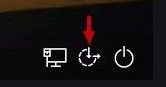Lorsque vous êtes sur l’écran de connexion de Windows 10, et quel que soit le nombre de touches que vous appuyez, vous ne pouvez pas taper le mot de passe !? C’est un scénario déroutant, mais cela signifie seulement qu’il y a un problème avec le clavier.
Dans cet article, nous vous proposerons quelques conseils pour vous aider à résoudre le problème.
Impossible de saisir le mot de passe sur l’écran de connexion sous Windows 10
Certains d’entre eux vous demanderont de retirer la connexion USB du clavier. Assurez-vous de le faire avec soin, surtout si vous atteignez l’arrière de votre PC si l’endroit n’est pas trop encombré ou coincé.
1. Recherchez un bouton de verrouillage sur le clavier ou l’ordinateur portable
Certains claviers disposent d’un bouton de verrouillage qui peut désactiver la saisie au clavier. Sur les ordinateurs portables, il y a généralement un bouton dans le coin latéral ou supérieur. Si vous le désactivez, la saisie au clavier devrait recommencer à fonctionner et vous pouvez saisir votre mot de passe dans la zone correspondante de l’écran de connexion.
2. Rebranchez le clavier ou essayez un autre clavier
Si l’extrémité USB du clavier connectée au PC n’est pas correctement branchée, la saisie au clavier ne sera pas possible. Pour vous en assurer, débranchez l’extrémité USB et rebranchez-la. Si cela ne fonctionne pas, essayez un autre clavier. Si cela fonctionne, le problème vient du clavier.
3. Vérification DU CLAVIER sans fil
Si vous utilisez un clavier sans fil , assurez-vous qu’il est chargé et couplé au PC. Si les batteries sont complètement chargées, vous pouvez alors dissocier la connexion Bluetooth et vous reconnecter . Parfois, le Bluetooth est désactivé ou la connexion n’a pas été établie.
4. Redémarrer le PC
La plupart du temps, le redémarrage d’un PC résout l’essentiel du problème , ce qui pourrait être le cas ici. Redémarrez votre pc et regardez si cela a résolu votre problème.
5. Connectez-vous à l’aide du clavier virtuel et dépannez
Si cela ne fonctionne pas non plus, voici ce que vous pouvez faire. Cliquez sur le bouton Facilité d’accès dans le coin inférieur droit de l’emplacement ou de l’écran de verrouillage.
Sélectionnez ensuite le clavier à l’ écran dans le menu pour ouvrir le clavier virtuel, saisissez le mot de passe de votre compte et connectez-vous à l’ordinateur.
Cela fait, nous vous suggérons de vérifier l’une des applications bloquant les entrées du clavier. Le meilleur moyen est d’ouvrir l’application Gestionnaire des tâches et de passer à la section Démarrage. Parcourez la liste des applications afin de trouver celles qui pourraient bloquer votre clavier. Désactivez-les et essayez de vous connecter à nouveau.
En espérant que cet article vous a aidé. N’hésitez pas laisser un commentaire ci-dessous